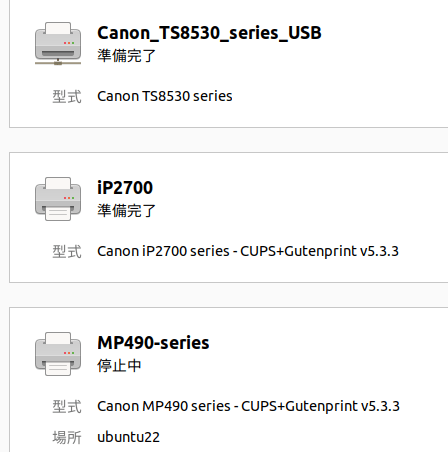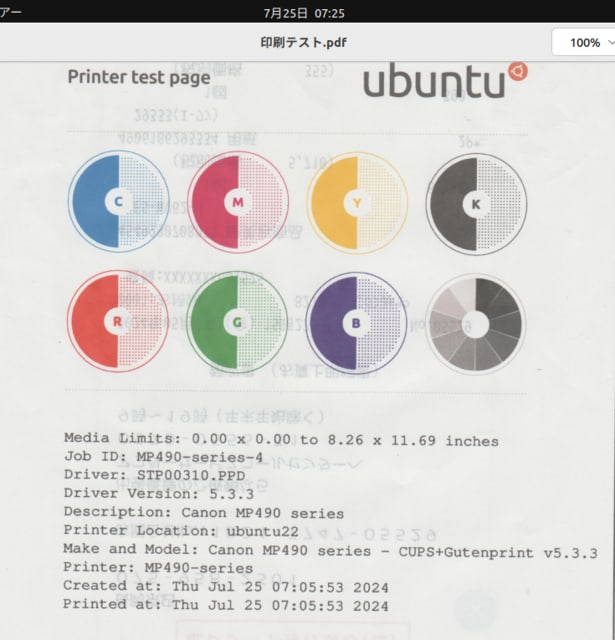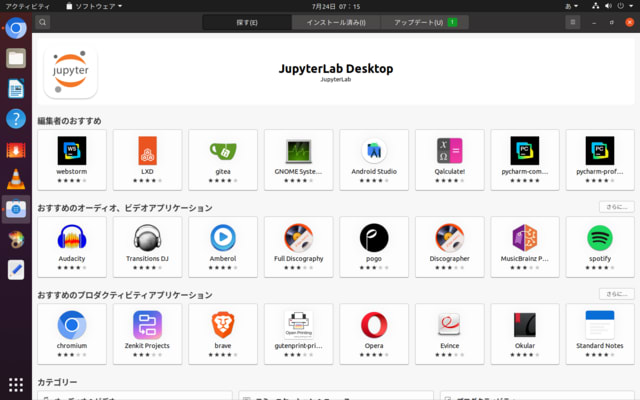仮想メモリを自分の場合は、実メモリ4GBの4倍の16GBに設定して、合計で20GBになるようしています。そうしないと、Windows10のようなオープンで巨大なOSを支えること自体が無理っぽいと考えているからです。実際、MS社のWindows自体の更新が度々ありますし、天気予報や本日のニュースなど見たくないのに勝手に画面右下に時々表示されますし、楽天やyahoo、アマゾンなど多くの企業からひっきりなしに自分のPCに対して、毎日、何度か必ずアクセスがあるので、実メモリ4GBだけではとても対応できず、いつでもパンクするんじゃないか?と心配な状況です。
特に仮想OSを立ち上げた直後は・・・現在、UBUNTU22.04をVerchalbox経由でメモリ割当2.05GBで立ち上げて、このブログを投稿していますが、立ち上げてから10分後には残メモリは456MBです。しかし、立ち上げ直後は125MB程度で、すぐに270MBに回復しましたが、かなり苦しいメモリ残量でした。でも、これは仮想メモリを実メモリ4GBの4倍の16GB設定しての状況です。仮に仮想メモリを0.5GBしか設定しない場合の状況も調べましたが、わずか50MBしか残っておらず、しばらくは70MB〜80MBでした。つまり、なにかアプリを立ち上げると即フリーズする状況であり、全くUBUNTU22.04は稼働不可能であったわけです。